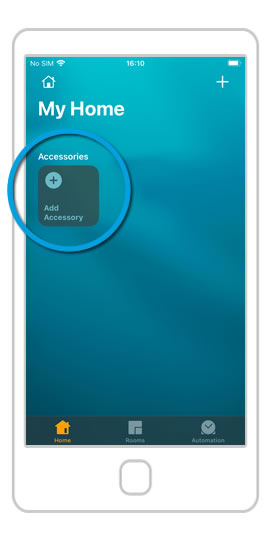HomeKit garāžas durvju slēdža iestatīšana, izmantojot ismartgate
Garāžas durvju slēdža iestatīšana ar HomeKit, izmantojot ismartgate.
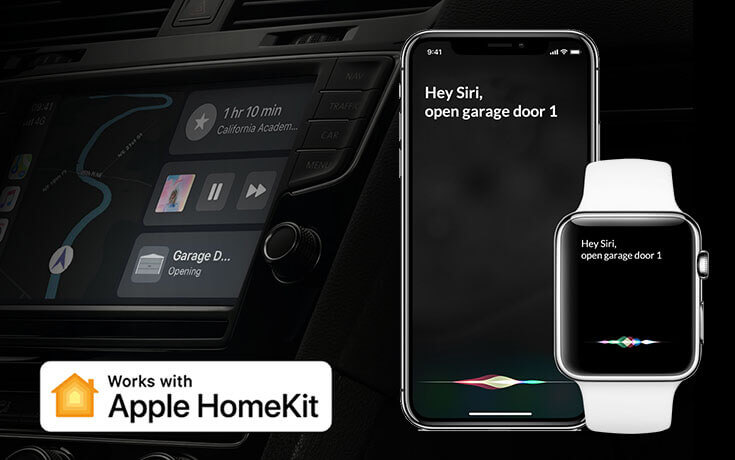
HomeKit garāžas durvju atvērējs
Integrējot iSmartGate, varat bez piepūles savienot savu pašreizējo garāžas durvju atvērēju ar Apple HomeKit. iSmartGate ir saderīgs ar dažādiem garāžas durvju atvērējiem. Pēc uzstādīšanas varat izmantot šādas balss komandas:
- Atveriet garāžas durvis.
-Aizveriet garāžas durvis.
-Vai garāžas durvis ir atvērtas?
Kuri ismargate modeļi darbojas ar Apple HomeKit?

Kā iestatīt ismartgate ar Apple HomeKit?
Apple HomeKit integrāciju varat iestatīt, veicot šādas darbības:
1. solis
Pārliecinieties, ka ismartgate ir pareizi instalēts un iestatīts.
Sekojiet mūsu Soli pa solim lai uzstādītu viedās garāžas durvis.
2. solis
Dodieties uz "Sākums" lietotne
Dodieties uz galveno ekrānu un atveriet "Sākums" lietotne.
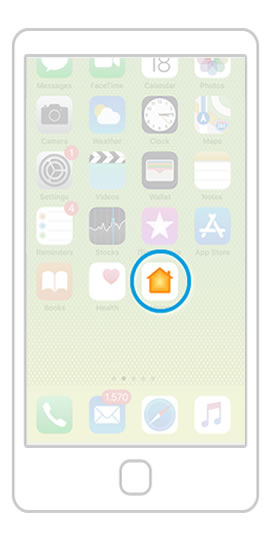
3. solis
Pievienot piederumu
Izvēlieties "Pievienot piederumu" iespēja.
4. solis
QR koda skenēšana
Pārliecinieties, vai tālrunis ir savienots ar 2,4GHz tīkls, ar kuru vēlaties, lai ismartgate izveidotu savienojumu.
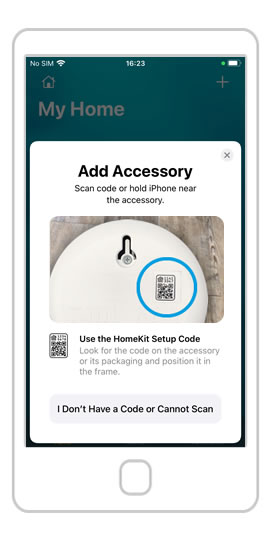
5. solis
"Pievienot sākuma vietai"
Ja savienojums ir veiksmīgs, nospiediet "Pievienot sākuma vietai" pogu.
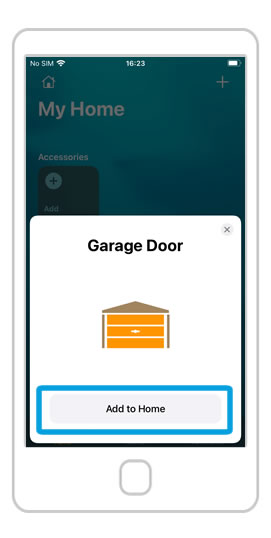
6. solis
Savienojums ar garāžas durvīm
Tagad jūsu ismartgate ir izveidojis savienojumu ar Wi-Fi tīklu. Pagaidiet 30 sekundes ...
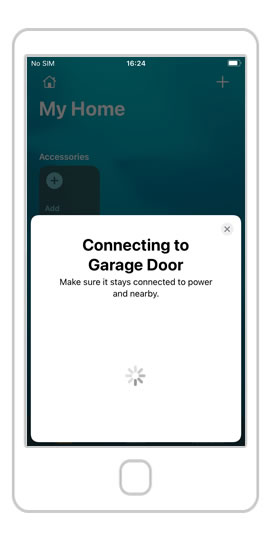
7. solis
Tilta atrašanās vieta
1. Piešķirt "istaba" ierīcei (t. i., garāžai).
2. Prese "Turpināt".
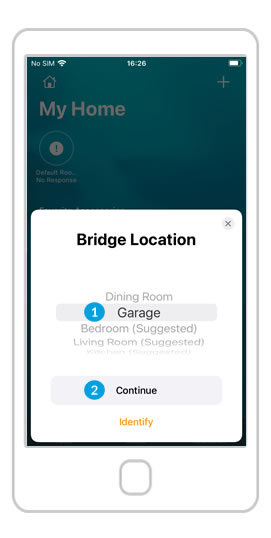
8. solis
Garāžas atrašanās vieta
1. Piešķirt "istaba" garāžas durvīm (t. i., garāža).
2. Prese "Turpināt".
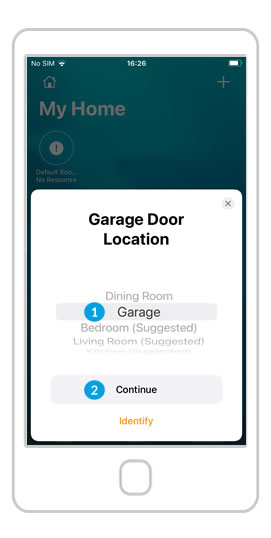
9. solis
Sākumlapa
Programmā Home ir redzamas pieejamās durvis, bet ir nepieciešams. pabeigt konfigurāciju ismartgate lietotnē, lai tos varētu izmantot.
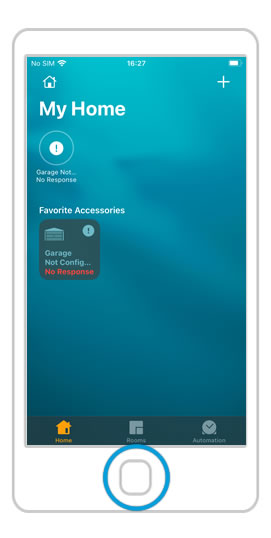
10. solis
ismartgate lietotne
Dodieties uz tālruņa galveno ekrānu un atveriet ismartgate lietotne "atkal".
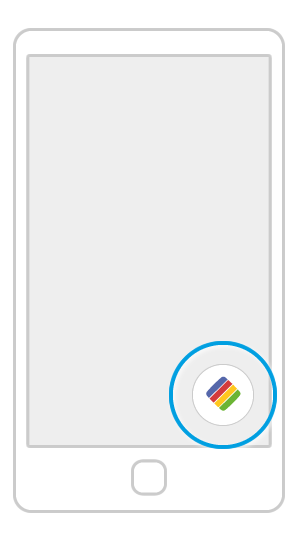
11. solis
ismartgate lietotne
Atgriezīsieties tajā pašā solī, kurā bijāt pirms "Wi-Fi savienojums".
Pārliecinieties, ka iphone ir pieslēgts tam pašam Wi-Fi tīklam, kurā atrodas ismartgate.
Noklikšķiniet uz "Nākamais".
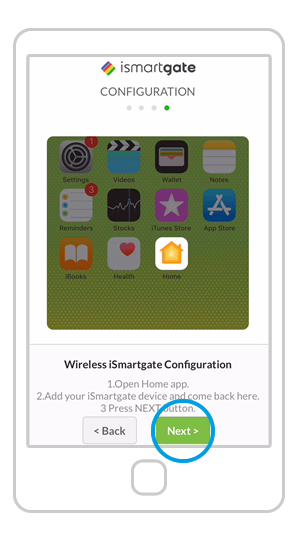
12. solis
Ierīces
Tagad lietotne meklēs ierīces, ar kurām izveidot savienojumu. Kad tā būs atrasta, tiks parādīta ismartgate ierīces ikona. Noklikšķiniet uz vietnē tā.
Ja "iSmartgate Access App" neatrod jūsu "ismartgate ierīci", izpildiet šos soļus:
1) Dodieties uz iPhone galvenajiem iestatījumiem
2) Dodieties uz Konfidencialitāte > Vietējais tīkls
3) Pārliecinieties, ka "iSmartgate" ir šī atļauja. iespējots.
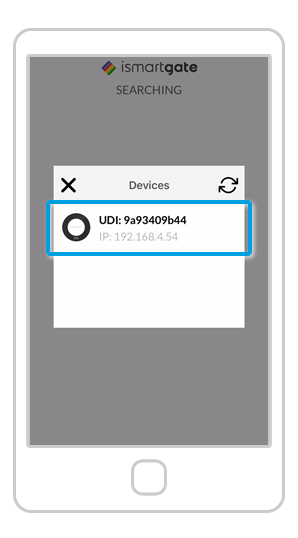
13. solis
Durvju konfigurēšana
Tagad ir pienācis laiks ieprogrammēt ismartgate:
1. Izvēlieties vēlamo valoda
2. Nospiediet "Nākamais".
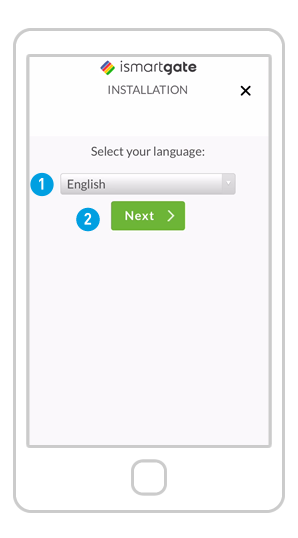
14. solis
Durvju konfigurēšana
Nosakiet, cik daudz durvju vēlaties kontrolēt:
1. Sākt "Iespēja" 1 DURVIS
2. Ritiniet uz leju.
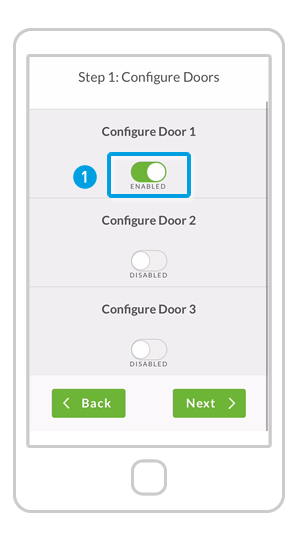
15. solis
Durvju konfigurēšana
(1) Aizpildiet . pēc lauki:
1.Durvju režīms: Garāža / vārti
2.Durvju attēli: (varat augšupielādēt atvērtu/aizvērtu garāžas durvju attēlus).
3.Durvju nosaukums
4.Sensora tips. Rūpīgi pārbaudiet!
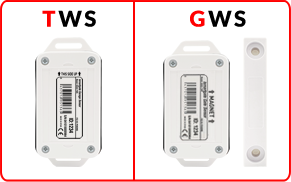
5. Sensora ID
(2) Ritiniet uz leju
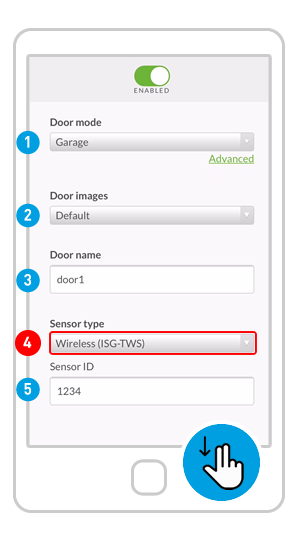
Atrodiet pilnu ismartgate HomeKit konfigurāciju ismartgate HomeKit iestatīšana
Ja jums ir kādi jautājumi, lūdzu, sazinieties ar mums pa tālruni support@ismartgate.com